


/中文/

/中文/

/中文/

/中文/

/中文/

/中文/

/中文/

/中文/

/中文/

/中文/
 Todo清單v2.0.0官方版
Todo清單v2.0.0官方版 京東自動搶券v1.50免費版
京東自動搶券v1.50免費版 Everything官方版v1.4.1.998最新版
Everything官方版v1.4.1.998最新版 LOL英雄聯盟角色變大工具v1.0 綠色防封版
LOL英雄聯盟角色變大工具v1.0 綠色防封版 美圖秀秀64位最新版v6.4.2.0 官方版
美圖秀秀64位最新版v6.4.2.0 官方版 福昕pdf編輯器去水印綠色版(圖像處理) v9.2 最新版
福昕pdf編輯器去水印綠色版(圖像處理) v9.2 最新版 微軟必應詞典官方版(翻譯軟件) v3.5.4.1 綠色版
微軟必應詞典官方版(翻譯軟件) v3.5.4.1 綠色版 搜狗輸入法電腦最新版(輸入法) v9.3.0.2941 官方版
搜狗輸入法電腦最新版(輸入法) v9.3.0.2941 官方版 網易音樂(音樂) v2.5.5.197810 電腦版
網易音樂(音樂) v2.5.5.197810 電腦版  WPS Office 2019 電腦版(WPS Office ) 11.1.0.8919全能完整版
WPS Office 2019 電腦版(WPS Office ) 11.1.0.8919全能完整版InPixio Photo Studio是一款專業照片處理軟件,能夠幫助用戶快速處理圖像內容,支持降噪、拉伸、修複、添加背景、文本、人像處理、美白等,功能強大。
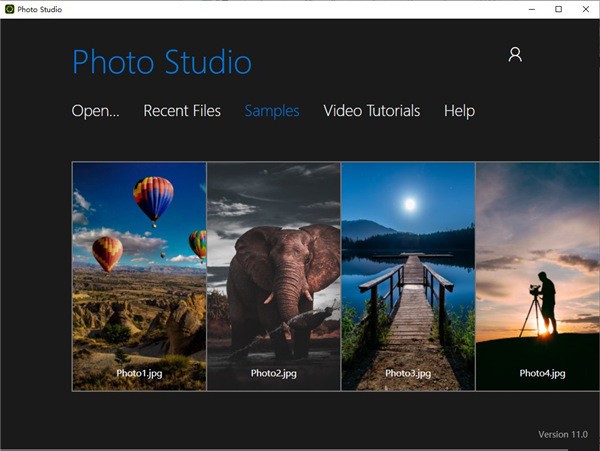
InPixio Photo Studio是一款專業的照片編輯軟件,這款軟件原名為Photo Clip,在最新版中改名為InPixio Photo Studio。這款軟件涵蓋了從擦除到增強的各種編輯需求,Photo Studio 10仍將是用戶友好的照片編輯軟件,其中充滿有趣的內容,可幫助您創建完美的照片和照片蒙太奇。
一、裁剪照片
有時會很快拍攝照片以捕捉瞬間,而無需過多考慮取景。 無論您使用的是哪個Pixio模塊,都可以裁剪照片。
1、在右側麵板上,單擊“裁剪”選項卡。 手柄顯示在圖像上。
2、單擊預定義的格式以自動將其應用於您的照片。 或單擊“自定義”,然後使用手柄將照片手動裁剪為您選擇的尺寸
3、單擊裁剪按鈕以確認照片的裁剪。
4、要保存裁剪的照片,請單擊“保存”按鈕。 請參閱“保存修飾的照片”部分。您還可以創建新的裁切格式,鏡像,旋轉90°或更改照片的角度
二、選擇一種新格式
1、在“裁剪”選項卡中,單擊“新建”按鈕。 顯示“新建W / H比率”對話框。
2、使用箭頭定義所需的裁剪比例,然後單擊“確定”。新定義的格式將自動應用並添加到可用的預定義格式列表中。
3、單擊“裁剪”按鈕確認裁剪的照片,然後單擊“保存”按鈕。
三、旋轉和/或拉直照片
1、在“裁剪”選項卡中,使用“角度”滑塊調整照片的角度,或使用“旋轉”選項將照片順時針或逆時針旋轉90°。
2、單擊“裁剪”按鈕確認裁剪的照片,然後單擊“保存”按鈕。
四、保存修飾的照片
默認情況下,程序會提示您將修飾的照片重命名為Photo_InPixio.jpg並將其保存在PC的“圖片”文件夾中。
1、如果願意,您可以選擇一個新名稱和位置。
2、單擊確定確認選擇。
3、調整彈出窗口中的滑塊以定義照片的質量,然後單擊“保存”。
1、從照片中獲取更多。
每個人都在與背景中的那個陌生人合影,開車經過或在我們背後建房的房子。
能夠將那些不需要的圖像完全從圖片中刪除,擦除整個背景,甚至更改背景以使其看起來像在其他地方,這不是很好嗎?現在,您可以使用InPixio Photo Studio Pro 11快速輕鬆地完成所有操作。
2、刪除不需要的物體,如魔術!
從圖片中完全刪除不需要的對象。標誌,電線,人物或任何使您分心的東西都無法捕捉。
刪除功能可讓您從圖片中刪除任何物體或人物,同時保持其高質量。選擇工具包括自動檢測顏色的功能,可幫助您修飾照片。
也可以使用刪除功能來修飾人像。清除小瑕疵並減少皺紋的出現?就像有光澤的雜誌一樣!
3、點擊幾下就可以剪出!
從照片中剪出任何細節,人物,物體或風景元素。通過光標選擇對象的形狀或背景。Photo Studio 11算法將自動運行!
您還可以使用“保留”光標獲取重要的細節,以保留並成功剪切!即使是細微的細節,例如頭發,也可以精確去除。然後隻需將剪切的對象粘貼到任何背景上即可製作拚貼或蒙太奇?隻需單擊一下即可!
4、inPixio一鍵式圖像校正?專業版
隻需單擊一下即可獲得驚人的圖片-使用100%自動智能技術!借助我們的全自動流程,您可以在不到1秒的時間內提高圖片的質量和色彩。您不再需要成為Photoshop專家即可創建完美的照片!
5、創建令人印象深刻的蒙太奇
借助InPixio Photo Studio Pro 11,您可以在其他圖像中使用剪切對象來創建照片蒙太奇或拚貼畫。
邊緣平滑允許您智能地平滑輪廓,以使主體和背景之間的過渡更柔和,從而更成功地集成到照片蒙太奇中
1、下載安裝包,解壓縮並運行安裝,點擊Settings設置
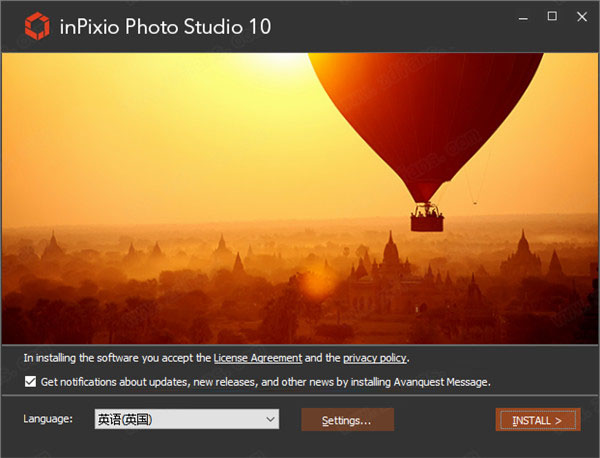
2、選擇軟件安裝位置,點擊Browser可自行更換安裝路徑,選擇需要的勾選
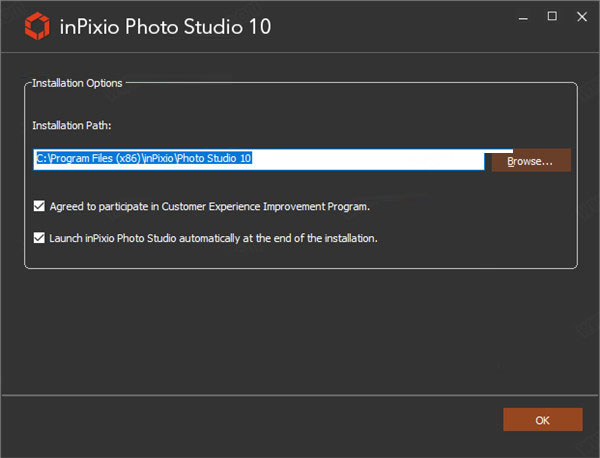
3、正在安裝中,請耐心等待一會
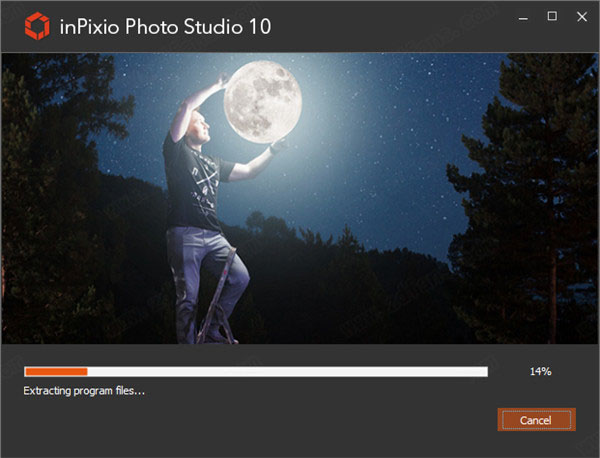
4、安裝成功,點擊右上角的X退出軟件安裝向導
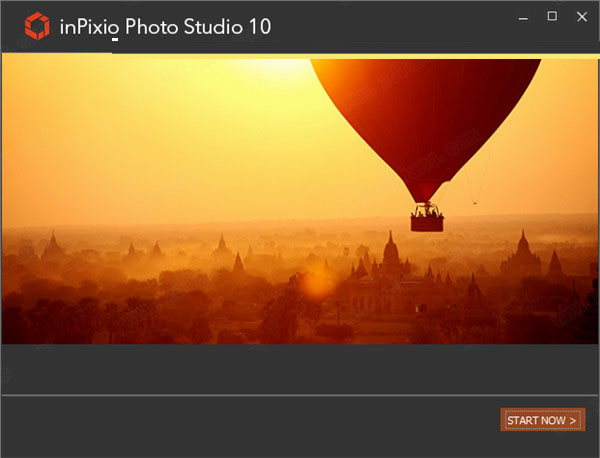
5、先不要運行軟件,將Activation.exe複製到軟件安裝目錄下運行,注意破解補丁安裝路徑要跟軟件安裝路徑一致
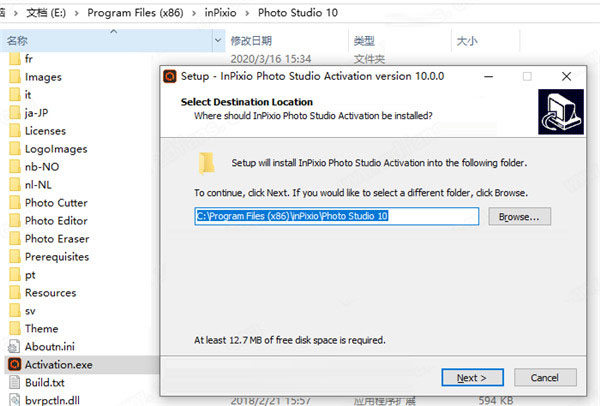
6、點擊Install開始安裝
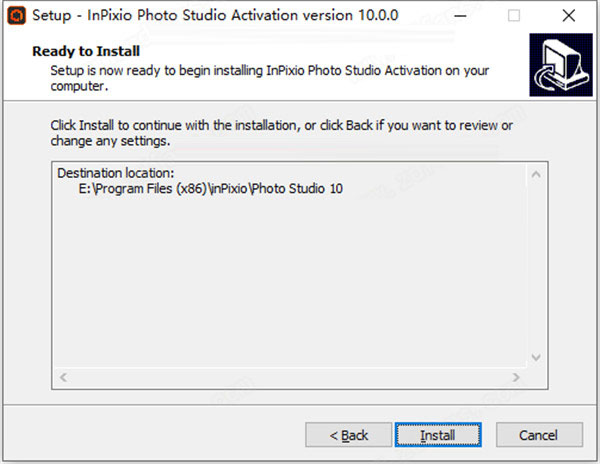
7、安裝成功後,點擊Finish退出即可
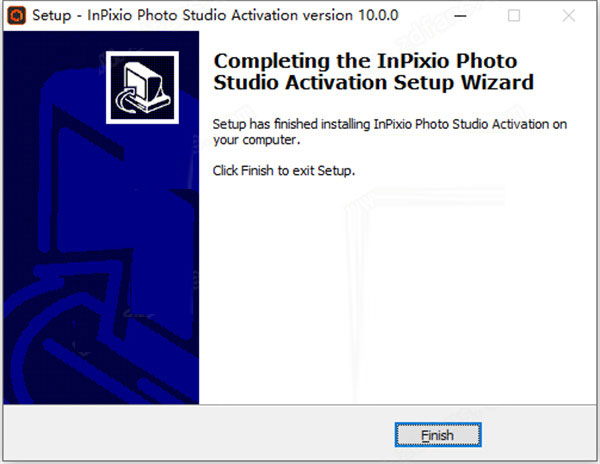
8、安裝破解完成,運行軟件即可免費使用了
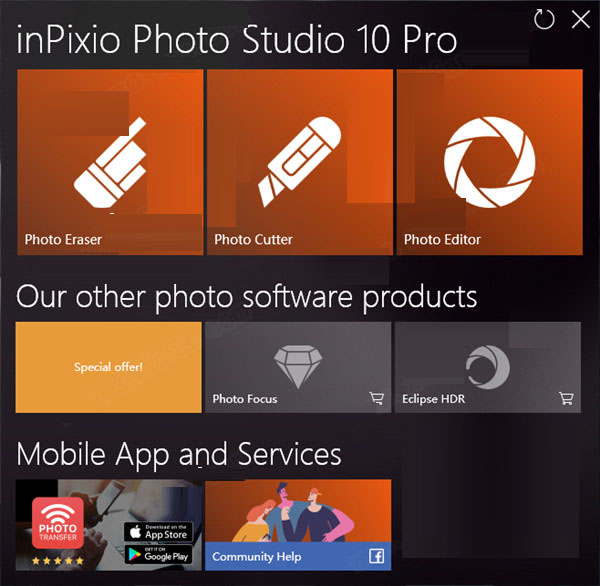
1、透視工具
透視工具是一項聰明的新功能,可用於校正建築物和建築的照片。
您可能曾經想過要拍攝一棟美麗的建築,但是您無法獲得足夠的拍攝方法,因此必須“向上”拍攝或從某個角度拍攝。這會導致圖像中的透視失真,其中建築物的線條不會顯得筆直。例如,如果您從下麵拍攝一棟高大的建築物,例如大教堂,那麼結果看起來像是傾斜的,好像該結構正向您傾斜。
透視工具可幫助您消除這種變形並糾正照片中任何傾斜或偏斜的外觀。如果聽起來很複雜,請不要擔心:該工具非常易於使用,具有三種自動設置,可以進行水平,垂直和完全校正。自動校正完成後,您可以使用簡單的滑塊自己進行最終調整。最後,如果您想完全控製該過程,還可以使用手動模式,在該模式下可以對照片應用指南以進行精確校正。
簡而言之,借助這一新工具,您可以告別(不必要的)傾斜您的建築照片
2、inPixio照片傳輸
為配合Photo Studio的發布,我們發布了免費的新應用程序,您可以從App Store或Google Play下載該應用程序。使用inPixio Photo Transfer應用程序,您可以使用Wi-Fi將照片從智能手機輕鬆複製到PC或Mac。
該應用程序被設計為一個有用的工具,可幫助基於PC和Mac的inPixio軟件進行照片編輯。隻需單擊幾下並建立Wi-Fi連接,您便可以將整個照片庫傳輸到筆記本電腦,並下載準備在Photo Studio中進行編輯的圖像。無需電纜,雲服務或軟件,並且無需外部存儲即可確保照片安全。該應用程序也是將照片備份到計算機並節省手機空間的有用方法。
3、EXIF數據和直方圖
EXIF元數據是一組附加在照片上的信息,並自動存儲在您的相機或智能手機中。這可以包括日期,位置等。現在,將照片上傳到Photo Studio時,您可以查看和編輯所有這些信息。例如,您可以在照片上添加標簽和等級甚至版權信息。這對於整理照片以幫助您快速查找所需內容很有用。如果您將照片上傳到Flickr等在線平台,它也特別有用。
Photo Studio 11中的另一個新信息來源是直方圖。這可以測量照片中的曝光度,因此您可以更好地了解圖像中的明暗區域。在編輯曝光設置時參考直方圖可以幫助您獲得正確的圖像亮度。
4、新的本地調整
選擇性潤飾選項卡允許您使用漸變或畫筆調整照片的特定部分。
在Photo Studio 11中,我們在選擇性修飾選項卡中添加了新的滑塊,這意味著您現在可以對照片進行更多編輯。新的本地調整是色相,白色,黑色,除霧,清晰度和降噪。
5、RAW圖像
Photo Studio 11現在支持RAW格式的圖像。原始圖像沒有像JPEG這樣的標準圖像格式那樣經過預處理和壓縮,這意味著它們會占用大量磁盤空間。由於原始圖像很重,而且相機製造商之間格式也有所不同,因此通常很難在軟件程序中打開它們。但是,由於inPixio開發人員的改進,現在您可以在Photo Studio中打開和編輯所有原始圖像。
一些攝影師喜歡使用原始圖像,因為它可以使他們更好地控製最終結果。如果聽起來像您,為什麼不還要查看我們的Eclipse HDR Pro軟件,它提供了高級RAW處理功能。
6、互動電影地帶
我們提到了可用性改進,這是最大的改進之一。膠片是Photo Studio界麵底部的麵板,用於顯示選定文件中的所有圖像。在版本11中,它現在是完全交互式的。這意味著在“照片編輯器”中,您可以按拍攝日期,相機,文件類型和一係列其他條件輕鬆過濾圖像。您也可以直接從幻燈片中應用編輯。例如,您可以通過簡單的右鍵單擊自動校正圖像,而無需在工作區中打開它。您也可以用相同的方式刪除編輯。
7、影片教學
即使使用最簡單的軟件,您也可能會不時需要一些額外的幫助。我們的視頻教程旨在指導您了解Photo Studio的一些主要工具和主要用法,以便您可以更快地了解該程序並獲得最佳效果。
Photo Studio 11附帶了一個有關視頻教程的新部分:隻需單擊鏈接即可訪問教程的播放列表。也可以從菜單的“協助”部分獲得支持資源的數據庫。
8、新內容
我們的用戶要求它,我們非常樂意承擔!在Photo Studio 11中,您可以在Photo Cutter和Photo Editor模塊中找到一係列新的背景和其他視覺內容。嚐試通過編輯顏色等來個性化新貼紙。當然,不要忘了在蒙太奇中嚐試新的背景。我們特別喜歡好萊塢的新背景,迫不及待想看看我們的用戶在做什麼!

 美圖秀秀網頁版(在線修圖) 官方版圖像處理
/ 729K
美圖秀秀網頁版(在線修圖) 官方版圖像處理
/ 729K
 南方cass9.1破解版64位/32位(免南方cass9.1加密狗) 綠色版圖像處理
/ 66M
南方cass9.1破解版64位/32位(免南方cass9.1加密狗) 綠色版圖像處理
/ 66M
 南方cass11.0免注冊版64/32位版圖像處理
/ 66M
南方cass11.0免注冊版64/32位版圖像處理
/ 66M
 南方cass10.0完美版64位 最新版圖像處理
/ 34M
南方cass10.0完美版64位 最新版圖像處理
/ 34M
 福昕pdf編輯器去水印綠色版(圖像處理) v9.2 最新版圖像處理
/ 109M
福昕pdf編輯器去水印綠色版(圖像處理) v9.2 最新版圖像處理
/ 109M
 procreate電腦中文版(專業級畫圖軟件) v1.0 PC最新版圖像處理
/ 24M
procreate電腦中文版(專業級畫圖軟件) v1.0 PC最新版圖像處理
/ 24M
 CorelDRAW X8中文版64位(附序列號) 免費版圖像處理
/ 396M
CorelDRAW X8中文版64位(附序列號) 免費版圖像處理
/ 396M
 網銀轉賬截圖軟件(網銀轉賬截圖生成器) v1.5 最新版圖像處理
/ 4.95M
網銀轉賬截圖軟件(網銀轉賬截圖生成器) v1.5 最新版圖像處理
/ 4.95M
 美圖秀秀64位最新版v6.4.2.0 官方版圖像處理
/ 15M
美圖秀秀64位最新版v6.4.2.0 官方版圖像處理
/ 15M
 常青藤4.2注冊機(序列號生成) 免費版圖像處理
/ 7K
常青藤4.2注冊機(序列號生成) 免費版圖像處理
/ 7K
 美圖秀秀網頁版(在線修圖) 官方版圖像處理
/ 729K
美圖秀秀網頁版(在線修圖) 官方版圖像處理
/ 729K
 南方cass9.1破解版64位/32位(免南方cass9.1加密狗) 綠色版圖像處理
/ 66M
南方cass9.1破解版64位/32位(免南方cass9.1加密狗) 綠色版圖像處理
/ 66M
 南方cass11.0免注冊版64/32位版圖像處理
/ 66M
南方cass11.0免注冊版64/32位版圖像處理
/ 66M
 南方cass10.0完美版64位 最新版圖像處理
/ 34M
南方cass10.0完美版64位 最新版圖像處理
/ 34M
 福昕pdf編輯器去水印綠色版(圖像處理) v9.2 最新版圖像處理
/ 109M
福昕pdf編輯器去水印綠色版(圖像處理) v9.2 最新版圖像處理
/ 109M
 procreate電腦中文版(專業級畫圖軟件) v1.0 PC最新版圖像處理
/ 24M
procreate電腦中文版(專業級畫圖軟件) v1.0 PC最新版圖像處理
/ 24M
 CorelDRAW X8中文版64位(附序列號) 免費版圖像處理
/ 396M
CorelDRAW X8中文版64位(附序列號) 免費版圖像處理
/ 396M
 網銀轉賬截圖軟件(網銀轉賬截圖生成器) v1.5 最新版圖像處理
/ 4.95M
網銀轉賬截圖軟件(網銀轉賬截圖生成器) v1.5 最新版圖像處理
/ 4.95M
 美圖秀秀64位最新版v6.4.2.0 官方版圖像處理
/ 15M
美圖秀秀64位最新版v6.4.2.0 官方版圖像處理
/ 15M
 常青藤4.2注冊機(序列號生成) 免費版圖像處理
/ 7K
常青藤4.2注冊機(序列號生成) 免費版圖像處理
/ 7K